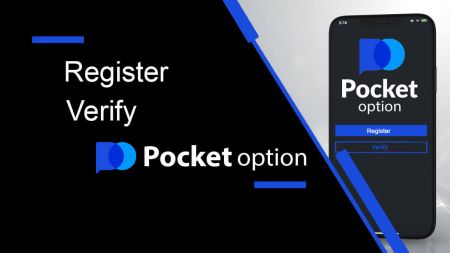Pocket Option Registreren - Pocket Option Netherlands - Pocket Option Nederland
Deze gids biedt een uitgebreid overzicht van beide stappen, zodat u gemakkelijk aan uw handelsreis kunt beginnen.
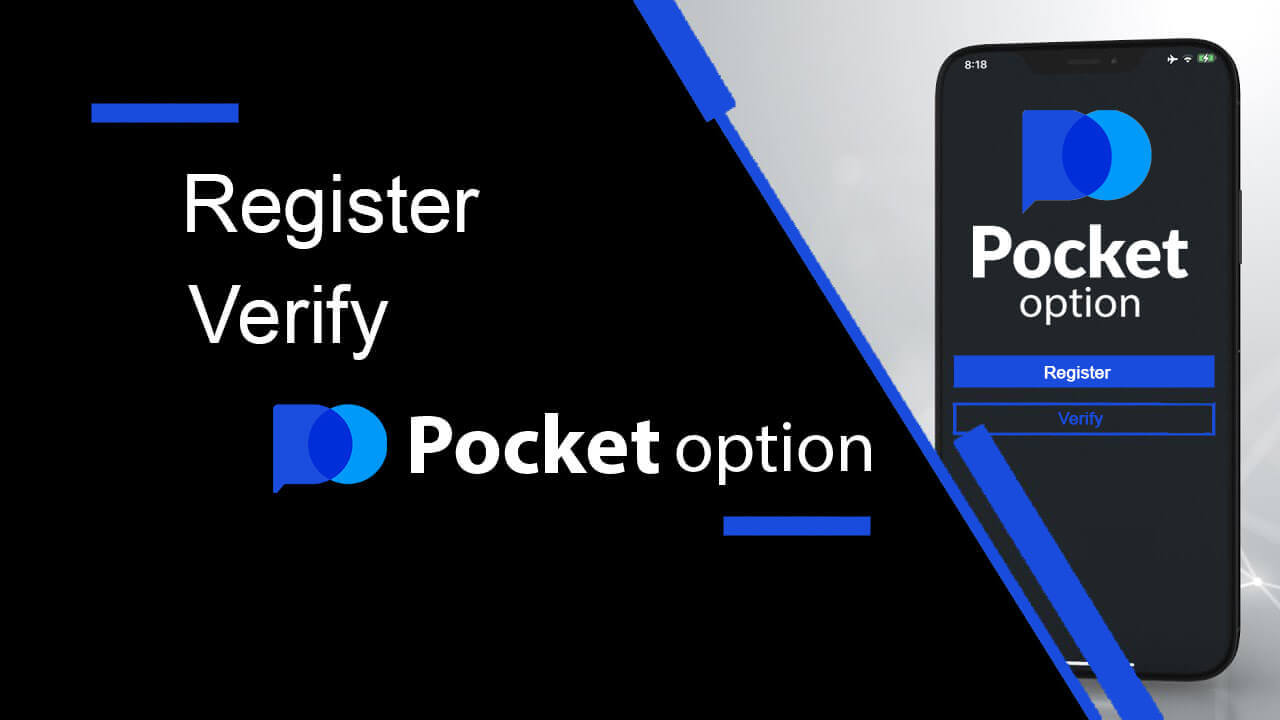
Hoe registreer ik een account op Pocket Option?
Begin met Pocket Option Trading in 1 klik
Registratie op het platform is een eenvoudig proces dat slechts een paar klikken kost. Om de handelsinterface in 1 klik te openen, klikt u op de knop "Start in one click"
. Dit brengt u naar de demo-handelspagina . Klik op "Demo Account" om te beginnen met handelen met $ 10.000 in een demo-account.


Om het account te blijven gebruiken, slaat u de handelsresultaten op en kunt u handelen op een echt account. Klik op "Registratie" om een Pocket Option-account aan te maken. 
Er zijn drie opties beschikbaar: aanmelden met uw e-mailadres of Google-account zoals hieronder . Het enige dat u hoeft te doen, is een geschikte methode kiezen en een wachtwoord aanmaken.
Hoe u een Pocket Option-account met e-mail registreert
1. U kunt zich aanmelden voor een account op het platform door op de knop " Registratie " in de rechterbovenhoek te klikken. 
2. Om u aan te melden, moet u de benodigde informatie invullen en op " AANMELDEN " klikken
- Voer een geldig e-mailadres in.
- Maak een sterk wachtwoord.
- Lees en accepteer de overeenkomst.

Pocket Option stuurt een bevestigingsmail naar uw e-mailadres . Klik op de link in die mail om uw account te activeren. U bent nu klaar met registreren en activeren.

Gefeliciteerd! U bent succesvol geregistreerd en uw e-mailadres is geverifieerd.

Als u een demo-account wilt gebruiken, klikt u op "Trading" en "Quick Trading Demo Account".

Nu kunt u beginnen met handelen. U hebt $ 1.000 op uw demo-account.

U kunt ook handelen op een echt account, klik op "Trading" en "Quick Trading Real Account".

Om te beginnen met live handelen moet u een investering doen op uw account (het minimale investeringsbedrag is $ 5).
Hoe u een storting doet op Pocket Option
Hoe u een Pocket Option-account registreert met behulp van Google
1. Om u aan te melden met een Google-account , klikt u op de overeenkomstige knop in het registratieformulier.
2. Voer in het nieuw geopende venster uw telefoonnummer of e-mailadres in en klik op "Volgende".

3. Voer vervolgens het wachtwoord voor uw Google-account in en klik op "Volgende".

Daarna wordt u naar uw persoonlijke Pocket Option-account geleid.
Registreer een account op de Pocket Option-app voor iOS
Registratie op het iOS mobiele platform is ook voor u beschikbaar . Klik op " Registratie ".
- Voer een geldig e-mailadres in.
- Maak een sterk wachtwoord.
- Controleer de overeenkomst en klik op "AANMELDEN".

Gefeliciteerd! U bent succesvol geregistreerd, klik op "Annuleren" Als u eerst met een demo-account wilt handelen.


Kies "Demo-account" om te beginnen met handelen met een saldo van $ 1000.


Als u met een echt account wilt handelen, klikt u op "Storten" in het live-account.

Registreer een account op de Pocket Option-app voor Android
Als u een Android mobiel apparaat heeft, moet u de Pocket Option app downloaden van Google Play of hier . Zoek gewoon naar "Pocket Option" en installeer het op uw apparaat.De mobiele versie van het handelsplatform is exact hetzelfde als de webversie. Bijgevolg zullen er geen problemen zijn met handelen en het overmaken van fondsen. Bovendien wordt de Pocket Option handelsapp voor Android beschouwd als de beste app voor online handelen. Daarom heeft het een hoge beoordeling in de winkel.

Klik op " Registratie " om een nieuw Pocket Option account aan te maken.

- Voer een geldig e-mailadres in.
- Maak een sterk wachtwoord.
- Controleer de overeenkomst en klik op " REGISTRATIE ".

Gefeliciteerd! U bent succesvol geregistreerd, klik op "Storten" om te handelen met de Real account.

Kies een geschikte stortingsmethode voor u.

Klik op "Annuleren" om te handelen met Demo Account.


Klik op Demo account.

U hebt $1.000 op uw Demo Account.

Registreer een account op Pocket Option via mobiel internet
Als u wilt handelen op de mobiele webversie van het Pocket Option-handelsplatform, kunt u dat eenvoudig doen. Open eerst uw browser op uw mobiele apparaat. Bezoek daarna de website van de broker. Klik op "Menu" in de linkerbovenhoek. Klik op de knop

" REGISTRATIE

". In deze stap voeren we nog steeds de gegevens in: e-mail, wachtwoord, accepteer de "Overeenkomst" en klik op "AANMELDEN".

Hier bent u! Nu kunt u handelen vanaf de mobiele webversie van het platform. De mobiele webversie van het handelsplatform is precies hetzelfde als een normale webversie ervan. Bijgevolg zullen er geen problemen zijn met handelen en het overmaken van fondsen.
U hebt $ 1.000 op uw demo-account.

Veelgestelde vragen (FAQ)
Verschillen tussen digitaal en snel handelen
Digitale handel is het conventionele type handelsorder. De handelaar geeft een van de vaste tijdsbestekken aan voor "tijd tot aankoop" (M1, M5, M30, H1, enz.) en plaatst een transactie binnen dit tijdsbestek. Er is een "corridor" van een halve minuut op de grafiek die bestaat uit twee verticale lijnen — "tijd tot aankoop" (afhankelijk van het opgegeven tijdsbestek) en "tijd tot expiratie" ("tijd tot aankoop" + 30 seconden).Digitale handel wordt dus altijd uitgevoerd met een vaste sluitingstijd van de order, die precies aan het begin van elke minuut valt.

Snelle handel maakt het daarentegen mogelijk om een exacte expiratietijd in te stellen en stelt u in staat om korte tijdsbestekken te gebruiken, beginnend vanaf 30 seconden voor expiratie.
Wanneer u een handelsorder plaatst in de snelle handelsmodus, ziet u slechts één verticale lijn op de grafiek — "expiratietijd" van de handelsorder, die rechtstreeks afhankelijk is van het opgegeven tijdsbestek in het handelspaneel. Met andere woorden, het is een eenvoudigere en snellere handelsmodus.

Schakelen tussen digitaal en snel handelen
U kunt altijd wisselen tussen deze typen handel door te klikken op de knop "Trading" op het linker bedieningspaneel, of door te klikken op het vlag- of kloksymbool onder het tijdsbestekmenu op het handelspaneel.
Wisselen tussen Digitaal en Snel handelen door te klikken op de knop "Trading"

Wisselen tussen Digitaal en Snel handelen door te klikken op de vlag
Hoe u van een demo-account naar een echt account kunt overschakelen
Om te wisselen tussen uw accounts, volgt u deze stappen:1. Klik op uw Demo-account bovenaan het platform.

2. Klik op "Live Account".

Nadat u succesvol een storting hebt gedaan, kunt u handelen met het Real-account.
Hoe u een storting doet bij Pocket Option
Hoe u uw account op Pocket Option kunt verifiëren
Verifieer Pocket Option-account met e-mailadres
Zodra u zich hebt aangemeld, ontvangt u een bevestigingsmail (een bericht van Pocket Option) met een link waarop u moet klikken om uw e-mailadres te verifiëren.
Als u de e-mail niet meteen hebt ontvangen, opent u uw profiel door op "Profiel" te klikken en vervolgens op "PROFIEL". 
Klik in het blok "Identiteitsgegevens" op de knop "Opnieuw verzenden" om nog 
een bevestigingsmail te sturen. Als u helemaal geen bevestigingsmail van ons ontvangt, stuur dan een bericht naar [email protected] vanaf het e-mailadres dat u op het platform hebt gebruikt en wij zullen uw e-mail handmatig bevestigen.
Verifieer Pocket Option-account met behulp van identiteit
Het verificatieproces start zodra u de identiteits- en adresgegevens in uw profiel invult en de vereiste documenten uploadt.
Open de profielpagina en zoek de secties Identiteitsstatus en Adresstatus.
Let op: U dient alle persoonlijke en adresgegevens in te voeren in de velden Identiteitsstatus en Adresstatus voordat u documenten uploadt.
Voor identiteitsverificatie accepteren we een scan/foto van het paspoort, lokale ID-kaart (beide kanten), rijbewijs (beide kanten). Klik of sleep de afbeeldingen in de overeenkomstige secties van uw profiel. 
De documentafbeelding moet gekleurd zijn, niet bijgesneden (alle randen van het document moeten zichtbaar zijn) en in hoge resolutie (alle informatie moet duidelijk zichtbaar zijn).
Voorbeeld:

Er wordt een verificatieverzoek aangemaakt zodra u de afbeeldingen uploadt. U kunt de voortgang van uw verificatie volgen in het juiste supportticket, waar een specialist zal reageren.
Verifieer Pocket Option-account met behulp van adres
Het verificatieproces start zodra u de identiteits- en adresgegevens in uw profiel invult en de vereiste documenten uploadt.
Open de profielpagina en zoek de secties Identiteitsstatus en Adresstatus.
Let op: U dient alle persoonlijke en adresgegevens in te voeren in de velden Identiteitsstatus en Adresstatus voordat u documenten uploadt.
Alle velden moeten worden ingevuld (behalve de "adresregel 2", die optioneel is). Voor adresverificatie accepteren we papieren bewijsstukken van adres die niet ouder zijn dan 3 maanden en op naam en adres van de rekeninghouder zijn uitgegeven (nutsrekening, bankafschrift, adrescertificaat). Klik of sleep de afbeeldingen in de overeenkomstige secties van uw profiel. 
De documentafbeelding moet in kleur zijn, een hoge resolutie hebben en niet zijn bijgesneden (alle randen van het document moeten duidelijk zichtbaar zijn en niet zijn bijgesneden).
Voorbeeld:
Er wordt een verificatieverzoek aangemaakt zodra u de afbeeldingen uploadt. U kunt de voortgang van uw verificatie volgen in het juiste supportticket, waar een specialist zal reageren.
Verifieer Pocket Option-account met bankpas
Kaartverificatie wordt beschikbaar wanneer u een opname aanvraagt met deze methode.
Nadat het opnameverzoek is gemaakt, opent u de profielpagina en zoekt u de sectie "Creditcard-/debitcardverificatie". 
Voor bankkaartverificatie moet u gescande afbeeldingen (foto's) van de voor- en achterkant van uw kaart uploaden naar de overeenkomstige secties van uw profiel (creditcard-/debitcardverificatie). Bedek op de voorkant alle cijfers behalve de eerste en laatste 4 cijfers. Bedek op de achterkant van de kaart de CVV-code en zorg ervoor dat de kaart is ondertekend.
Voorbeeld:
Er wordt een verificatieverzoek gemaakt nadat het proces is gestart. U kunt dat verzoek gebruiken om de voortgang van de verificatie te volgen of om contact op te nemen met ons ondersteuningsteam voor hulp.
Conclusie: Uw sleutel tot naadloos handelen op Pocket Option
Het registreren en verifiëren van uw account op Pocket Option is een eenvoudig proces dat de deur opent naar een veilige en efficiënte handelservaring. Door deze essentiële stappen te voltooien, kunt u genieten van volledige toegang tot de functies van het platform terwijl de veiligheid van uw transacties wordt gewaarborgd.
Zet vandaag nog de eerste stap: registreer en verifieer uw account op Pocket Option om vol vertrouwen aan uw handelsavontuur te beginnen!